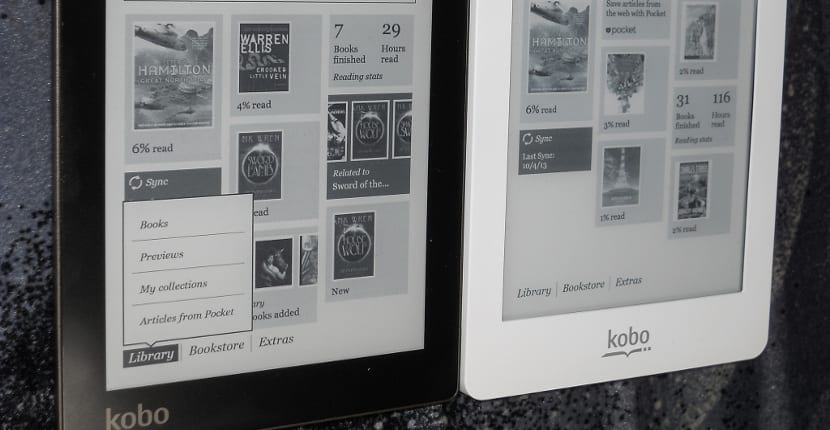
Walaupun dalam beberapa minggu kebelakangan ini kita melihat pelancaran banyak eReader, memang benar tidak semua kita terus mengubah eReader, memang, jika kita melakukannya dengan baik, masih akan ada yang menggunakan Kindle dengan papan kekunci atau Kobo Glo yang akan kita rujuk. Perkara yang baik kerana mempunyai ereader yang agak tua dan sangat terjual adalah bahawa terdapat komuniti hebat di belakangnya yang membantu kita memperbaiki peranti dengan ketara.
Dalam kes ini, tutorial berikut berlaku untuk Kobo Glo atau Kobo eReader mana pun yang mempunyai firmware lebih rendah daripada 2.6 dan yang mana kami ingin memasang klien Google Drive, jika anda mempunyai perisian tegar 2.6 atau lebih tinggi, jangan mencubanya atau jika anda melakukannya, ketahui bahawa eReader anda mungkin tidak boleh digunakan atau rosak teruk dan dalam apa jua keadaan dalam Todo eReaders Kami tidak bertanggungjawab atas apa yang mungkin berlaku.
Apa yang kita perlukan untuk mempunyai Google Drive di Kobo kita?
Untuk memiliki Google Drive di eReader kami, kami hanya memerlukan:
- Bateri 95% atau lebih.
- Kabel usb / microusb untuk menyambung ke komputer kita.
- Jadilah root pada eReader kami.
- The Fail GitHub oleh softapalvelin.
- Kobo kami mempunyai firmware yang lebih rendah daripada 2.6.
- Akaun Google Drive baru kerana menggunakan yang lama dapat mengacaukan fail kami dalam penyegerakan.
Pemasangan
Setelah memilikinya, kami melakukan perkara berikut: Kami menyambungkan eReader ke komputer kami dan kami akan melihat bagaimana pemacu baru muncul di komputer kami, kami menyalin Perisian Google Drive untuk Kobo dan kami tampalkan di unit yang terdapat dalam memori eReader, di alamat berikut: .kobo / KoboRoot.tgz. Setelah disalin, kami memutuskan sambungan eReader dari komputer dan melakukan perkara berikut:
- Kami menghidupkan sambungan Wi-Fi dari ereader.
- Kami menyambungkan eReader ke komputer.
- Kami menyalin fail .grive-sync / README.txt eReader.
- Kami menampalnya di penyemak imbas komputer dan melaksanakannya.
- Kami menyalin kebenaran yang akan muncul dalam fail eReader berikut .grive-sync / auth.txt
- Kami mencabut eReader dari komputer.
- Kami menghidupkan semula sambungan Wifi, (jika sudah dihidupkan, kami mematikan dan menghidupkan)
Selepas ini dan jika kami telah menjalankan operasi pengesahan dengan betul, ereader kami akan mula menyegerakkan dengan akaun Google Drive kami. Cara anda melihatnya mudah dan selagi syarat dipenuhi tidak ada risiko, walaupun begitu, untuk yang paling diragukan, saya mengesyorkan cadangan ebook anda. Anda tidak pernah tahu di mana kita boleh bingung atau ada kesilapan.